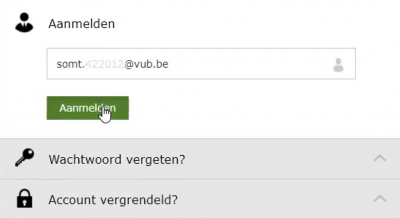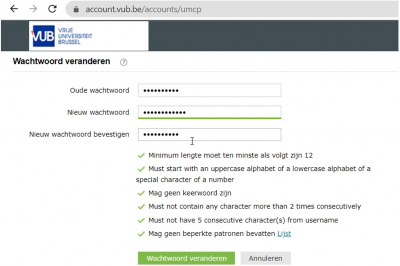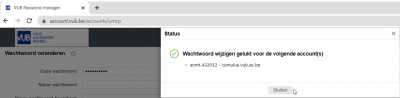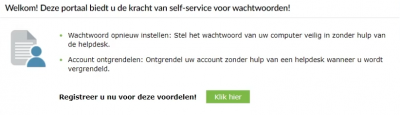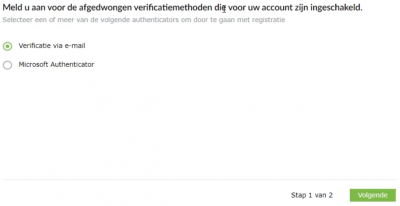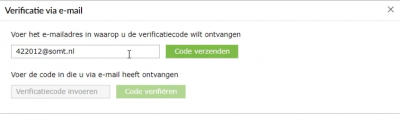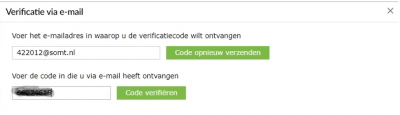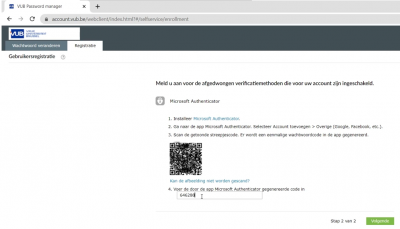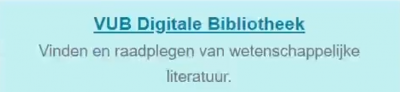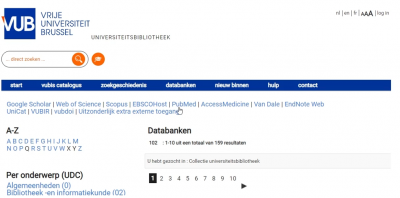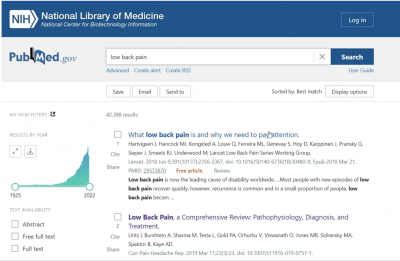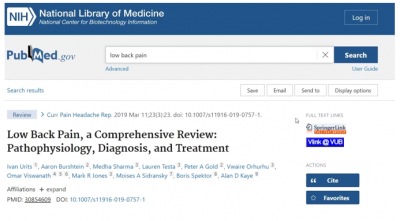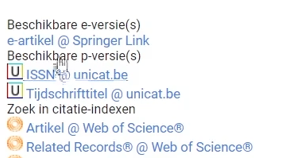VUB: verschil tussen versies
(→Ik ben het antwoord op mijn geheime vraag vergeten) |
(→Eerst keer inloggen op de VUB) |
||
| (46 tussenliggende versies door dezelfde gebruiker niet weergegeven) | |||
| Regel 1: | Regel 1: | ||
| − | Studenten, docenten en stagedocenten aan de SOMT | + | == VUB Inleiding == |
| + | Studenten, docenten en stagedocenten aan de SOMT krijgen een account voor de digitale bibliotheek van de Vrije Universiteit Brussel (VUB). Dit is een account dat los staat van het account dat je bij het SOMT hebt. | ||
| − | |||
| − | |||
| − | |||
| − | |||
| − | |||
| − | |||
| − | |||
| − | |||
| − | |||
| − | |||
| − | + | '''LET OP!!!''' | |
| − | |||
| − | |||
| − | + | '''Sinds 1-10-2021 krijgen SOMT gebruikers een account van de VUB om in te loggen''' | |
| − | |||
| − | |||
| − | |||
| − | |||
| − | |||
| − | |||
| − | |||
| − | |||
| − | ''' | + | Je hebt nu '''twee''' Microsoft accounts. |
| − | + | # SOMT-ID@somt.nl | |
| + | # somt.SOMT-ID@vub.be | ||
| − | |||
| − | |||
| − | + | '''Gebruik altijd een andere browser of een in-private/incognito browser om in te loggen bij de VUB | |
| − | |||
| − | |||
| − | |||
| − | |||
| − | |||
| − | |||
| − | |||
| − | |||
| − | |||
| − | + | ''' | |
| − | |||
| − | + | (omdat de browser het laatst ingelogde account opslaat kan er verwarring ontstaan met de accounts) | |
| − | |||
| − | |||
| − | |||
| − | |||
| − | |||
| − | |||
| − | |||
| − | |||
| − | |||
| − | |||
| − | + | '''Bijvoorbeeld:''' | |
| − | + | ||
| + | Teams werkt niet of anders | ||
| + | SOMTel werkt niet | ||
| + | Mail werkt niet | ||
| + | OSIRIS is niet te benaderen | ||
| + | |||
| − | === | + | ==Eerst keer inloggen op de VUB== |
| − | + | ||
| + | '''LET OP !!! | ||
| + | |||
| + | '''Nadadat het registratieproces is doorlopen kan het tot 15 minuten duren voordat het account bij de VUB is verwerkt, | ||
| + | inloggen om een artikel op te halen zal mogelijk niet direct lukken'''''' | ||
| + | |||
| + | |||
| + | Wanneer je het VUB account hebt ontvangen, moet '''onmiddellijk het wachtwoord worden aangepast'''. | ||
| + | |||
| + | Dit gaat via het account portal van de VUB. | ||
| + | |||
| + | Zorg ervoor dat je '''browser pop-ups''' (van de vub site) toestaat! | ||
| + | |||
| + | '''Anders mis je de mogelijkheid om te enrollen.''' | ||
| + | |||
| + | |||
| + | Via onderstaande link kan het '''wachtwoord gewijzigd''' worden en kun je '''“enrollen”'''. | ||
| + | |||
| + | '''Zorg ervoor dat je volledig enrolled!!!''' | ||
| + | |||
| + | Met enrollen kun je 2 manieren configureren om het account te resetten | ||
| + | |||
| + | Via privé-mail en/of Microsoft Authenticator | ||
| + | |||
| + | |||
| + | [https://account.vub.be https://account.vub.be] | ||
| + | |||
| + | |||
| + | [[Bestand:VUB_01.png|thumb|400px|align|right|text-top|Inloggen VUB]] | ||
| + | |||
| + | Log in met het verkregen VUB account naam en eenmalig wachtwoord. | ||
| + | (Accountnaam is: somt.Persoonlijk_SOMT_ID@vub.be) | ||
| + | |||
| + | |||
| + | [[Bestand:VUB_02.png|thumb|400px|align|right|text-top|Inloggen VUB]] | ||
| + | |||
| + | |||
| + | |||
| + | |||
| + | |||
| + | |||
| + | |||
| + | |||
| + | |||
| + | |||
| + | |||
| + | |||
| + | Wijzig het wachtwoord, | ||
| + | |||
| + | '''let op!''' | ||
| + | |||
| + | De lengte van het wachtwoord moet minimaal 12 lang zijn. | ||
| + | |||
| + | |||
| + | [[Bestand:VUB_03.png|thumb|400px|align|right|text-top|Inloggen VUB]] | ||
| + | |||
| + | [[Bestand:VUB_04.png|thumb|400px|align|right|text-top|Inloggen VUB]] | ||
| + | |||
| + | |||
| + | |||
| + | |||
| + | |||
| + | |||
| + | |||
| + | |||
| + | |||
| + | |||
| + | Wanneer na de succes melding de volgende stap niet verschijnt, | ||
| + | zet dan de Pop-Up Blokker uit voor de VUB site en probeer opnieuw | ||
| + | |||
| + | |||
| + | |||
| + | |||
| + | |||
| + | '''!Belangrijke stap: Wanneer Registeer u nu voor deze voordelen! NIET VERSCHIJNT, zet dan de Pop-Up Blokker uit.''' | ||
| + | Klik op "Klik hier" om de inschrijving te voltooien (enrollen). | ||
| + | |||
| + | |||
| + | |||
| + | [[Bestand:VUB_07.png|thumb|400px|align|right|text-top|Inloggen VUB]] | ||
| + | |||
| + | |||
| + | |||
| + | |||
| + | De verificatie kan op 2 manieren, via “een ander eigen e-mail adres” en via “Microsoft Authenticator” (of allebei) | ||
| + | |||
| + | == Verificatie via Privé E-mail adres == | ||
| + | |||
| + | [[Bestand:VUB_05.png|thumb|400px|align|right|text-top|Inloggen VUB]] | ||
| + | |||
| + | |||
| + | Klik code verzenden | ||
| + | Er wordt een code naar het opgegeven e-mail adres gestuurd. | ||
| + | |||
| + | |||
| + | |||
| + | [[Bestand:VUB_06.png|thumb|400px|align|right|text-top|Inloggen VUB]] | ||
| + | |||
| + | |||
| + | |||
| + | |||
| + | |||
| + | |||
| + | |||
| + | Geef de eenmalige verificatiecode in en klik “Code verifiëren”. | ||
| + | |||
| + | |||
| + | |||
| + | |||
| + | |||
| + | |||
| + | |||
| + | |||
| + | == Verificatie via Microsoft Authenticator == | ||
| + | |||
| + | Klik "Microsoft Authenticator" en klik volgende (of kies instellen wanneer E-Mail verificatie al is gekozen) | ||
| + | |||
| + | Op de mobiele telefoon installeer “Microsoft Authenticator” vanuit de app-store of play-store… en volg de instructie van de VUB. | ||
| + | |||
| + | [[Bestand:VUB_08.png|thumb|400px|align|right|text-top|Inloggen VUB]] | ||
| + | |||
| + | |||
| + | Gebruik de te scannen code, niet uit dit document!! | ||
| + | |||
| + | |||
| + | |||
| + | |||
| + | |||
| + | |||
| + | |||
| + | |||
| + | |||
| + | == Artikelen via de VUB lezen == | ||
| + | [[Bestand:VUB_09.png|thumb|400px|align|right|text-top|Inloggen VUB]] | ||
| + | Hierbij de stappen om een artkel via de VUB te kunnen lezen en downloaden. | ||
| + | Ga naar https://somt.nl/portal | ||
| + | Klik “VUB digitale bibliotheek” | ||
| + | |||
| + | [[Bestand:VUB_10.png|thumb|400px|align|right|text-top|PubMed -> Databanken]] | ||
| + | |||
| + | |||
| + | Kies '''"Databanken"''' in het menu en vervolgens bijvoorbeeld '''"PubMed"''' | ||
| + | |||
| + | |||
| + | |||
| + | |||
| + | |||
| + | [[Bestand:VUB_11.png|thumb|400px|align|right|text-top|PubMed]] | ||
| + | |||
| + | |||
| + | |||
| + | |||
| + | |||
| + | |||
| + | |||
| + | |||
| + | |||
| + | |||
| + | Geef een zoekterm bijvoorbeeld “low back pain” | ||
| + | En kies bijvoorbeeld het 2e artikel “Low Back Pain, a Comprehensive Review:….” | ||
| + | |||
| + | |||
| + | |||
| + | [[Bestand:VUB_12.png|thumb|400px|align|right|text-top|PubMed]] | ||
| + | |||
| + | |||
| + | |||
| + | |||
| + | |||
| + | |||
| + | |||
| + | |||
| + | |||
| + | |||
| + | |||
| + | |||
| + | |||
| + | |||
| + | |||
| + | |||
| + | Klik rechts: “Vlink @VUB” | ||
| + | |||
| + | |||
| + | |||
| + | |||
| + | [[Bestand:VUB_13.png|thumb|400px|align|right|text-top|PubMed]] | ||
| + | |||
| + | |||
| + | |||
| + | |||
| + | |||
| + | |||
| + | |||
| + | |||
| + | |||
| + | |||
| + | Klik “e-artikel @ Springer Link” | ||
Huidige versie van 10 aug 2023 om 11:11
Inhoud
VUB Inleiding
Studenten, docenten en stagedocenten aan de SOMT krijgen een account voor de digitale bibliotheek van de Vrije Universiteit Brussel (VUB). Dit is een account dat los staat van het account dat je bij het SOMT hebt.
LET OP!!!
Sinds 1-10-2021 krijgen SOMT gebruikers een account van de VUB om in te loggen
Je hebt nu twee Microsoft accounts.
- SOMT-ID@somt.nl
- somt.SOMT-ID@vub.be
Gebruik altijd een andere browser of een in-private/incognito browser om in te loggen bij de VUB
(omdat de browser het laatst ingelogde account opslaat kan er verwarring ontstaan met de accounts)
Bijvoorbeeld: Teams werkt niet of anders SOMTel werkt niet Mail werkt niet OSIRIS is niet te benaderen
Eerst keer inloggen op de VUB
LET OP !!!
Nadadat het registratieproces is doorlopen kan het tot 15 minuten duren voordat het account bij de VUB is verwerkt, inloggen om een artikel op te halen zal mogelijk niet direct lukken'
Wanneer je het VUB account hebt ontvangen, moet onmiddellijk het wachtwoord worden aangepast.
Dit gaat via het account portal van de VUB.
Zorg ervoor dat je browser pop-ups (van de vub site) toestaat!
Anders mis je de mogelijkheid om te enrollen.
Via onderstaande link kan het wachtwoord gewijzigd worden en kun je “enrollen”.
Zorg ervoor dat je volledig enrolled!!!
Met enrollen kun je 2 manieren configureren om het account te resetten
Via privé-mail en/of Microsoft Authenticator
https://account.vub.be
Log in met het verkregen VUB account naam en eenmalig wachtwoord. (Accountnaam is: somt.Persoonlijk_SOMT_ID@vub.be)
Wijzig het wachtwoord, let op! De lengte van het wachtwoord moet minimaal 12 lang zijn.
Wanneer na de succes melding de volgende stap niet verschijnt, zet dan de Pop-Up Blokker uit voor de VUB site en probeer opnieuw
!Belangrijke stap: Wanneer Registeer u nu voor deze voordelen! NIET VERSCHIJNT, zet dan de Pop-Up Blokker uit. Klik op "Klik hier" om de inschrijving te voltooien (enrollen).
De verificatie kan op 2 manieren, via “een ander eigen e-mail adres” en via “Microsoft Authenticator” (of allebei)
Verificatie via Privé E-mail adres
Klik code verzenden Er wordt een code naar het opgegeven e-mail adres gestuurd.
Geef de eenmalige verificatiecode in en klik “Code verifiëren”.
Verificatie via Microsoft Authenticator
Klik "Microsoft Authenticator" en klik volgende (of kies instellen wanneer E-Mail verificatie al is gekozen)
Op de mobiele telefoon installeer “Microsoft Authenticator” vanuit de app-store of play-store… en volg de instructie van de VUB.
Gebruik de te scannen code, niet uit dit document!!
Artikelen via de VUB lezen
Hierbij de stappen om een artkel via de VUB te kunnen lezen en downloaden. Ga naar https://somt.nl/portal Klik “VUB digitale bibliotheek”
Kies "Databanken" in het menu en vervolgens bijvoorbeeld "PubMed"
Geef een zoekterm bijvoorbeeld “low back pain” En kies bijvoorbeeld het 2e artikel “Low Back Pain, a Comprehensive Review:….”
Klik rechts: “Vlink @VUB”
Klik “e-artikel @ Springer Link”